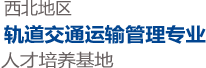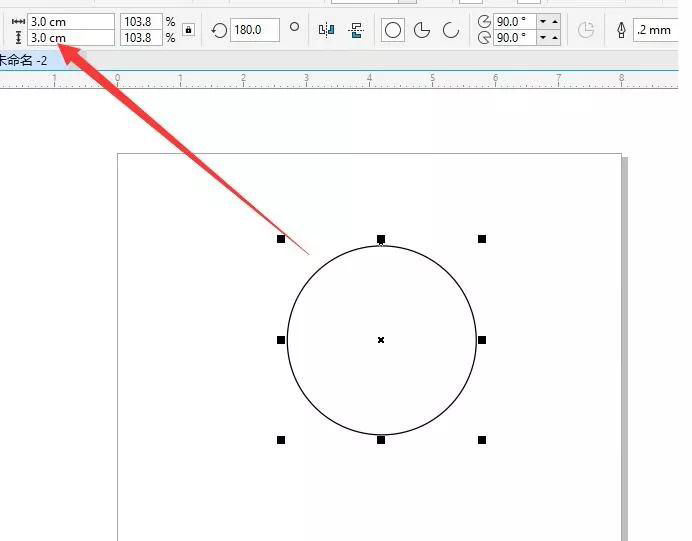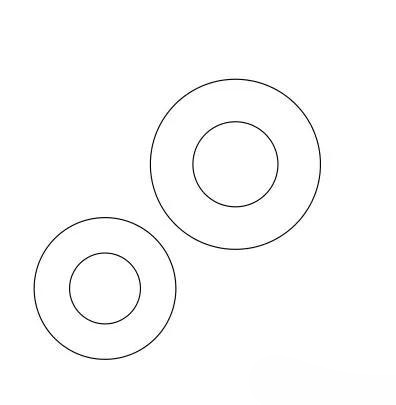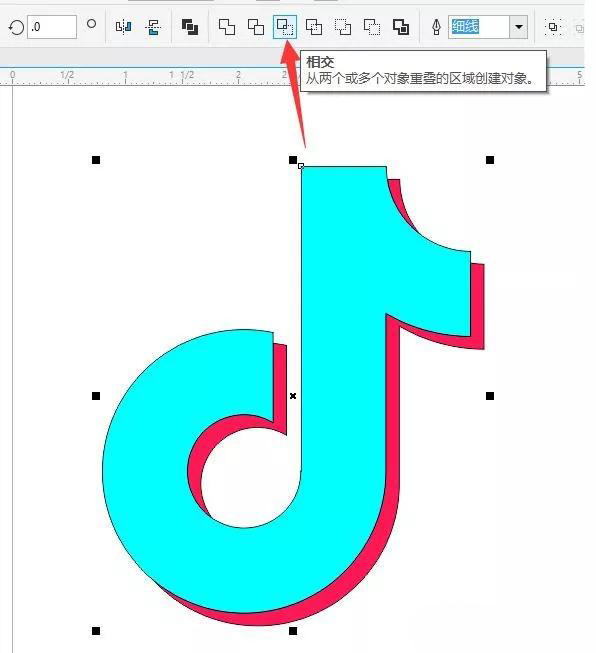宝鸡秦华职业技术学校--秦华微课--第一课 coreldraw 抖音logo制作--刘锟老师 |
[ 来源: | 作者:本站 | 发布时间:2020-03-24 | 浏览:822次 ] |
说到抖音,不得不提的是,最近朋友圈貌似很多朋友中了抖音毒 你中了么? 好了 今天给大家分享一个抖音图标的设计哦?这个对各位的设计帮助很大哦,也算是一个LOGO的套路设计吧! 来,咱们一起来看看呗! 首先放个成品图出来
具体的制作步骤如下: 第一步:首先建个方形画布,大小自己掌握。
第二步:画一个3cm*3cm的正圆,然后原位复制一个选中修改尺寸1.5cm*1.5cm,就会得到下图效果。
第三步:再画一个2.5cm*2.5cm的正圆,然后原位复制一个选中修改尺寸1cm*1cm,就会得到下图效果。 为什么要改成1cm是因为上下两个圆中间的距离以及后面连线的距离是要一样宽的。
第四步:选中两个圆然后点击"移除前面对象"按钮,另外两个圆也是同样操作。 然后就是按照图上位置对好参考线
第五步:对照参考点使用"矩形工具"然后画一个连接上下圆的矩形,最后全选所有图形点击"合并" 效果如下↓
第六步:为了更清楚地区分要裁减掉的区域,下面我取消了参考线,加了主色调,并标注好1.2.3裁剪区域。
第七步:先给合并后的半成品logo加上颜色这样更好地区分,色值:R0、G255、B255(我用的RGB模式)。 然后先选中第一个裁剪区的矩形和logo,然后点击移除前面对象,后面2、3号裁剪区同步骤操作, 最后得到一下图形。
第八步:复制一个图形,然后摆放好合适的位置。前图层色值不变, 后图形色值修改填充为:R255、G24、B84 (抖音的准确色值应该不是这个,我比较懒不想去搜详细色值,所以自己用吸管工具吸的色号。)
第八步:选中两个图形然后点击"相交",再选中最上面的图层快捷键"shift+PgDn"向后移一层。 如下图↓
第九步:选中相交的区域图形填充为纯白色,然后选中所有图形去掉边框,logo差不多算是完成了。
第十步:先"Ctrl+G群组所有图形,然后画一个5CM*5CM的矩形图,填充黑色最后把四个角圆角值调到1CM, 按英文P键将黑色底图剧中到画布中间,同样再把logo居中到黑色底布中间,最后完成。
好了,大功告成了! |